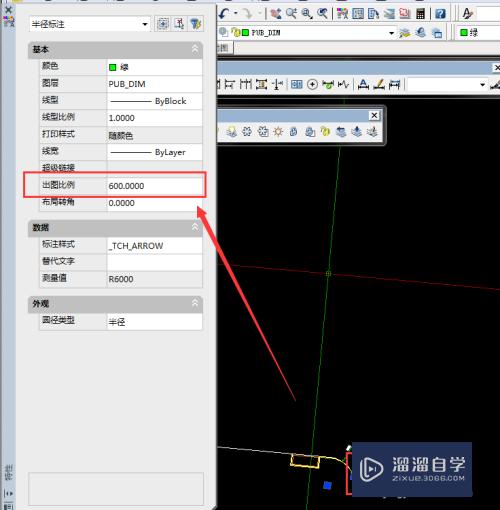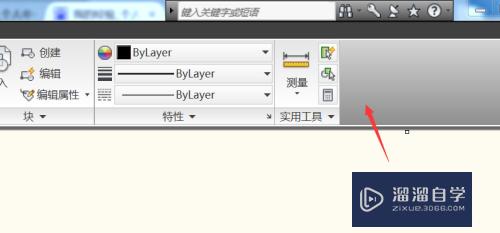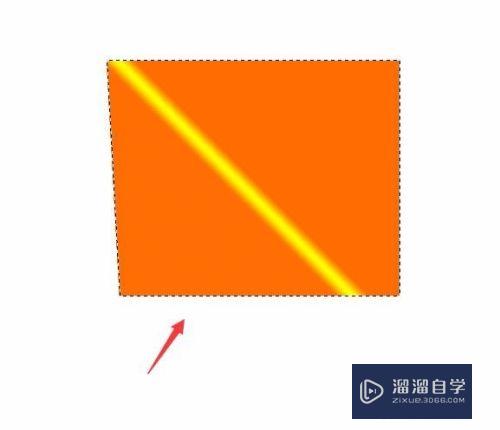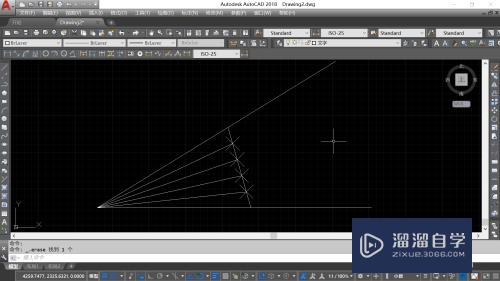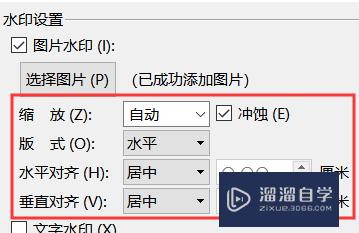PS怎么给原图片增加背景蓝天白云(ps怎么给原图片增加背景蓝天白云效果)优质
PS怎么给原图片增加背景蓝天白云?相信很多小伙伴都对这个问题很感兴趣。那么具体怎么操作呢?下面小渲就给大家分享一下PS给原图片增加背景蓝天白云的方法。希望能帮助到大家。
工具/软件
硬件型号:华为MateBook D 14
系统版本:WindowsXP
所需软件:PS CS6
方法/步骤
第1步
打开照片。复制图层。关闭背景图层;

第2步
用”多边形套索工具“把照片主题抠出来。”选择--反选“。”编辑--清除“。把照片背景裕吩清除掉;

第3步
打开一张背景图片。拖进来。ctrl+t调整大小。位置喝盯。调整图层顺序。完成。
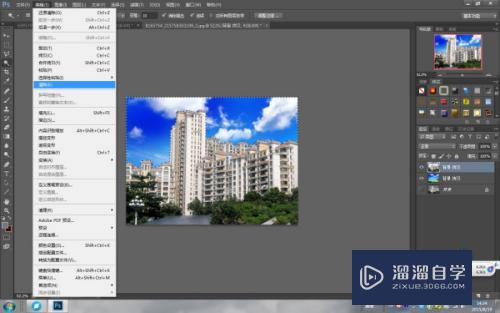
第4步
保存成PS格式方敏随酱便于二次修改。
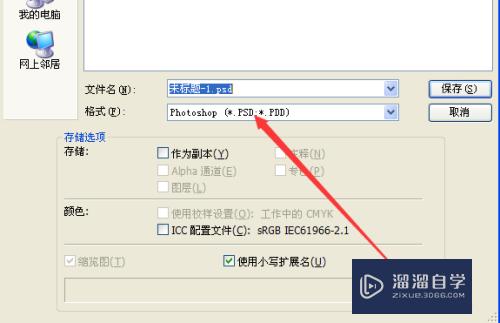
以上关于“PS怎么给原图片增加背景蓝天白云(ps怎么给原图片增加背景蓝天白云效果)”的内容小渲今天就介绍到这里。希望这篇文章能够帮助到小伙伴们解决问题。如果觉得教程不详细的话。可以在本站搜索相关的教程学习哦!
更多精选教程文章推荐
以上是由资深渲染大师 小渲 整理编辑的,如果觉得对你有帮助,可以收藏或分享给身边的人
本文标题:PS怎么给原图片增加背景蓝天白云(ps怎么给原图片增加背景蓝天白云效果)
本文地址:http://www.hszkedu.com/66149.html ,转载请注明来源:云渲染教程网
友情提示:本站内容均为网友发布,并不代表本站立场,如果本站的信息无意侵犯了您的版权,请联系我们及时处理,分享目的仅供大家学习与参考,不代表云渲染农场的立场!
本文地址:http://www.hszkedu.com/66149.html ,转载请注明来源:云渲染教程网
友情提示:本站内容均为网友发布,并不代表本站立场,如果本站的信息无意侵犯了您的版权,请联系我们及时处理,分享目的仅供大家学习与参考,不代表云渲染农场的立场!